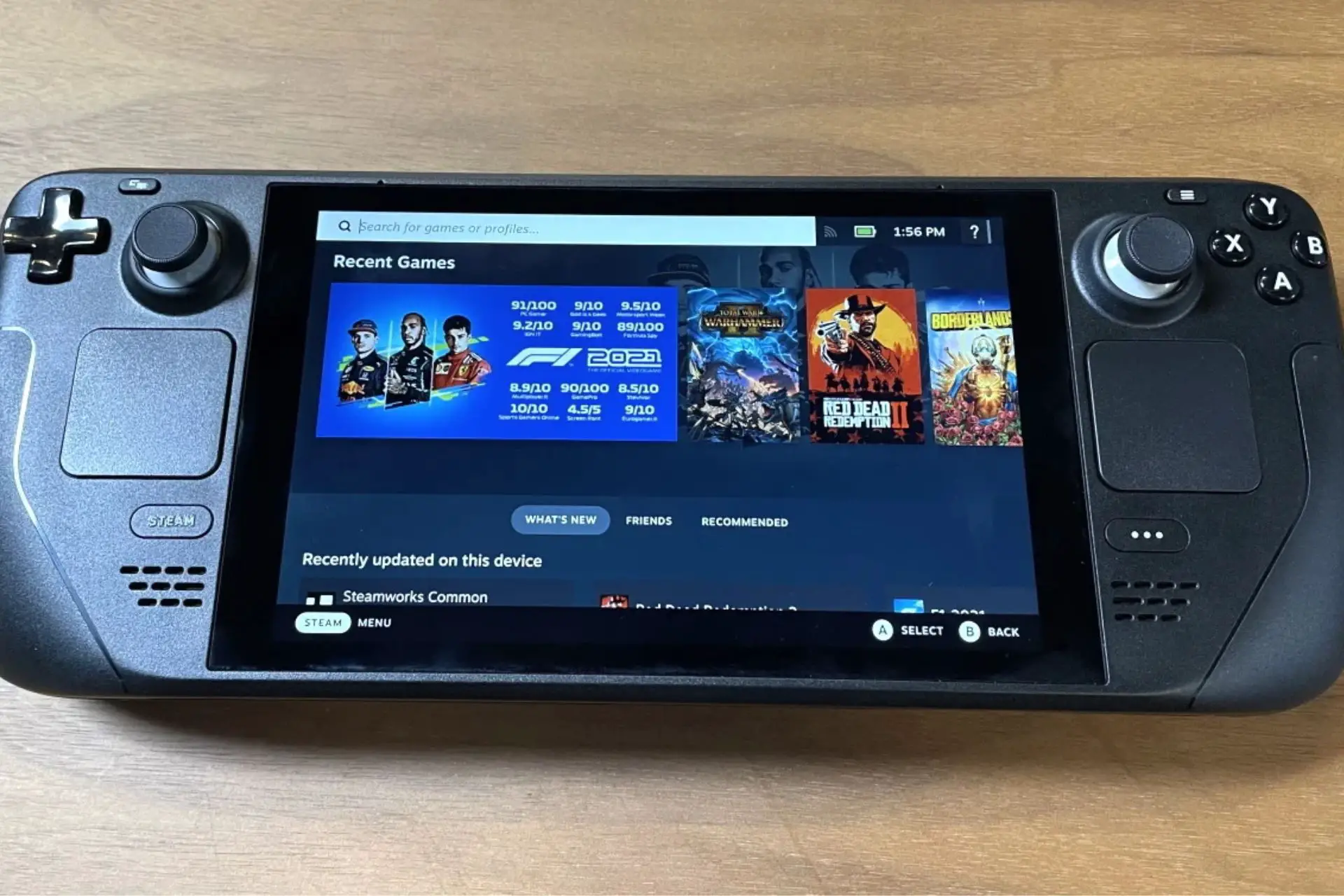- Puede configurar una contraseña de Sudo para la plataforma Steam desde el modo de escritorio.
- Los usuarios deben proporcionar una contraseña de Sudo antes de usar los comandos de Sudo en el usuario de la plataforma.
- Las contraseñas de root y Sudo no son las mismas.
Sudo o ‘superusuario do’ le permite elevar temporalmente su cuenta de usuario actual para acceder al nivel raíz del sistema. Además, los usuarios se quejan de no saber cómo configurar una contraseña de Sudo para poder ejecutar un comando de Steam deck Sudo.
Steam Deck es una computadora portátil para juegos desarrollada por Valve. Es avanzado en comparación con otras consolas de juegos.
Sin embargo, existen varias dificultades que los usuarios pueden encontrar al usar la consola Steam. La resolución de problemas específicos en profundidad o el uso de comandos de Sudo en la plataforma de Steam requiere el permiso del sistema de utilidades de Sudo.
Sin embargo, los usuarios deben proporcionar una contraseña de Sudo para usar el comando Sudo en la plataforma de Steam. Debido a que Steam deck viene sin contraseña, los usuarios deben establecer una contraseña para poder usar Sudo.
Por lo tanto, este artículo discutirá la contraseña de Sudo para la plataforma de Steam y cómo puede configurar una contraseña de Sudo en la plataforma de Steam.
¿Cuál es la contraseña de Sudo para Steam Deck?
El usuario de la plataforma viene sin contraseña configurada de manera predeterminada. Significa que no se puede usar para ejecutar un comando de Sudo a menos que el usuario pueda configurar una contraseña de Sudo.
Por lo tanto, no hay una contraseña de Sudo en la plataforma de Steam hasta que el usuario configura una contraseña en ella.
Además, usar el modo de escritorio de Steam te permite acceder a la personalización de la consola y otros comandos. No obstante, el usuario debe restablecer la contraseña de Sudo para obtener acceso de root.
Los usuarios pueden leer nuestro artículo sobre cómo agregar sus juegos GOG favoritos a su biblioteca de Steam.
¿Cómo configurar una contraseña de Sudo en Steam Deck?
- presione el Botón de encendido en tu Cubierta de vapor.
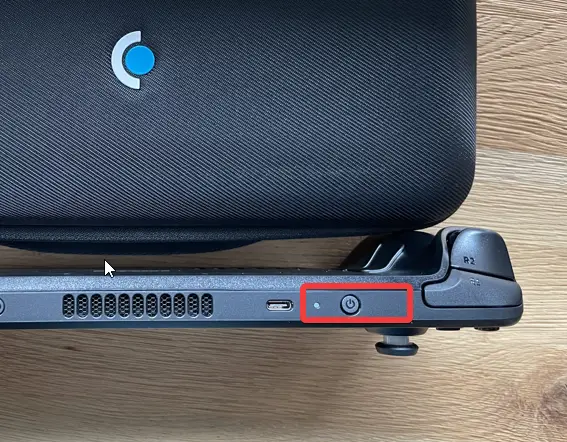
- Presione y mantenga presionada la tecla Botón de encendido para incitar un nuevo menú
- Seleccione Cambiar a escritorio para iniciar la cubierta de Steam en Modo de escritorio.

- Abre el Aplicación de terminal Konsole.
- Presione VAPOR + X para solicitar el Teclado de Steam Deck. (Además, puede usar un teclado externo conectado al dispositivo)
- Escribe el siguiente comando y presiona Enter: Contraseña
- Esto le pedirá que ingrese un nueva ventana de contraseña. (Introduzca una nueva contraseña)
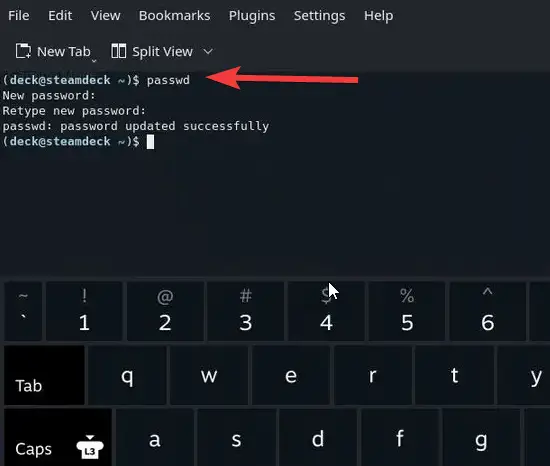
- Confirmar la Nueva contraseña.
La configuración de una contraseña de Sudo le permite usar comandos como usuario de la plataforma.
Sin embargo, los usuarios pueden ir a steamdecktips.com para obtener más información sobre cómo configurar una contraseña para el usuario de la plataforma Steam en el modo de escritorio.
¿La contraseña de Root y Sudo es la misma?
La cuenta raíz le otorga acceso privilegiado completo para ejecutar comandos en el sistema, mientras que la contraseña de Sudo es lo que le otorga acceso privilegiado para ejecutar comandos de Sudo.
Root significa que ya tiene acceso, pero Sudo requiere que configure una contraseña para Sudo antes de poder ejecutar los comandos de Sudo.
Los usuarios pueden estar interesados en saber cómo cambiar el límite de ancho de banda de descarga en Steam.
Además, tenemos una guía completa sobre cómo cambiar la resolución de Steam Deck cuando está acoplado y desacoplado.
Puede dejar sus sugerencias y preguntas a continuación en la sección de comentarios. Nos encantaría escuchar sus comentarios.